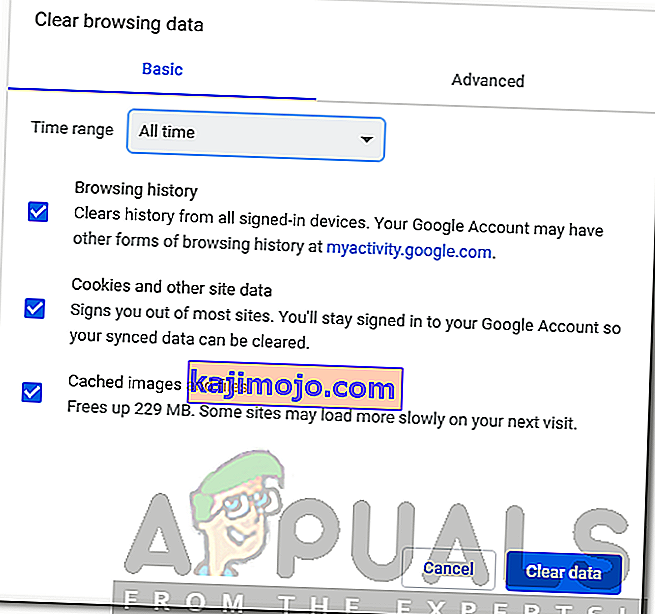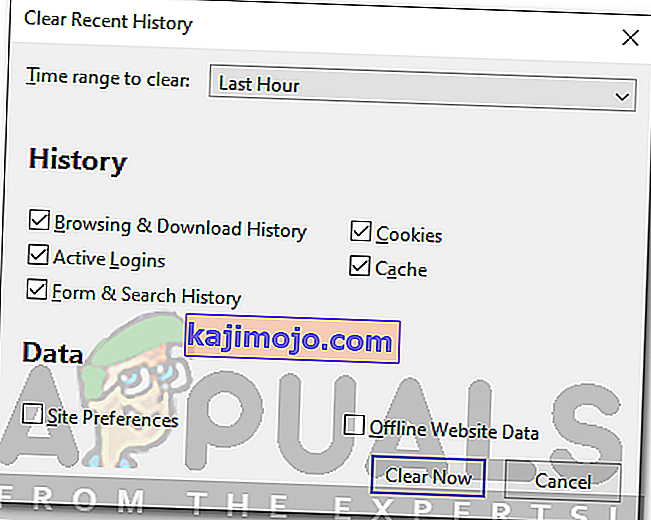Netflix on yksi suurimmista mediapalvelujen tarjoajista, ja se on saatavilla melkein kaikissa maissa. Monet meistä luottavat Netflixin tarjoamiin ensiluokkaisiin palveluihin viihteellemme ja rentoutumisellemme. Usein et kuitenkaan saa mitä haluat, ja sinun on käsiteltävä virhe, kuten Netflix-sivustovirhe , kohdalla " Emme pysty käsittelemään pyyntöäsi ". Tämä voi johtua monista asioista; yksi niistä on verkkoyhteytesi yhdessä käyttämäsi laitteen tai selaimen kanssa.

Älä huoli, laite, joka on syy, ei tarkoita, että sinun on vaihdettava laitettasi. Se sattuu olemaan melko väliaikainen ja korjataan hetkellisesti muutamalla yksinkertaisella ratkaisulla. Keskustelemme niistä perusteellisesti tässä artikkelissa.
Mikä aiheuttaa Netflix-sivuston virheen?
Virhe ilmestyy, kun vierailet verkkosivustolla eli vierailet Selaa-sivulla. Koska virhe ilmestyy heti kun vierailet selaussivulla, tämä viittaa siihen, että ongelma on joko käyttämässäsi selaimessa tai laitteessa, jota käytät Netflixin selaamiseen. On tärkeää huomata, että joskus ongelma voi johtua myös palvelimen päästä, mutta mahdollisuus on kuitenkin minimissä. Seuraavassa luetellaan kaikki mahdollisuudet:
- Selaimen välimuisti tai evästeet: Kun vierailet verkkosivustolla, selain tallentaa verkkosivuston väliaikaiset tiedostot näyttääkseen sivuston. Samaan aikaan suurin osa sivustoista käyttää evästeitä tallentaakseen tärkeitä tietoja vierailustasi. Nämä kaksi asiaa voivat joskus aiheuttaa Netflixin virheellisen toiminnan, minkä vuoksi sinun on tyhjennettävä ne.
- Verkkoyhteydet: Toinen virheilmoituksen syy voi olla verkkoyhteytesi. Tällöin sinun on käynnistettävä kotiverkko uudelleen ja maksettava sitten Netflixille uudelleen.
- Yhteensopimaton selain: Jos käytät ei niin pahamaineista selainta, on todennäköisyys, että se on yhteensopimaton Netflixin kanssa. Siten tällaisessa tilanteessa joudut vaihtamaan käyttämääsi selainta.
Nyt kun olet tietoinen ongelman syistä, voimme siirtyä virhesanoman ratkaisuihin. Käy läpi alla mainitut ratkaisut ongelman ratkaisemiseksi.
Ratkaisu 1: Kirjaudu sisään toisella laitteella
Ensimmäinen asia, joka sinun on tehtävä, kun kohtaat mainitun virheilmoituksen, on käyttää toista laitetta, kuten älypuhelinta, Netflixin sisällön selaamiseen. Jos pystyt tekemään niin ilman ongelmia, tämä tarkoittaa jotain laitteessa, jota käytit ennen tätä, aiheuttaa ongelman. Tämä voi johtua selaimen välimuistista tai web-evästeistä (alla annettu ratkaisu), kuten olemme aiemmin maininneet.
Tausta-palvelu voi olla myös syyllinen, joten varmista, että käytät jotain, joka voi aiheuttaa ongelman, kuten VPN tai mikä tahansa sellainen.
Ratkaisu 2: Tyhjennä selaimen välimuisti ja evästeet
Jos pystyt selaamaan Netflixiä toisella laitteella onnistuneesti, selaimen välimuistin tai verkkoevästeiden tyhjentäminen saattaa korjata ongelmasi. Muussa tapauksessa siirry alla olevaan ratkaisuun 3.
Google Chrome:
Tyhjennä välimuisti ja evästeet Google Chromessa seuraavasti:
- Käynnistä Google Chrome .
- Napsauta oikeassa yläkulmassa Lisää- kuvaketta (3 pistettä).
- Vie hiiren osoitin kohtaan Lisää työkaluja ja valitse Tyhjennä selaustiedot .
- Valitse tietty ajanjakso. Suosittelemme koko ajan olemaan turvallisemmalla puolella.
- Varmista, että evästeet ja välimuistissa olevat kuvat ja tiedostot -ruudut on valittu.
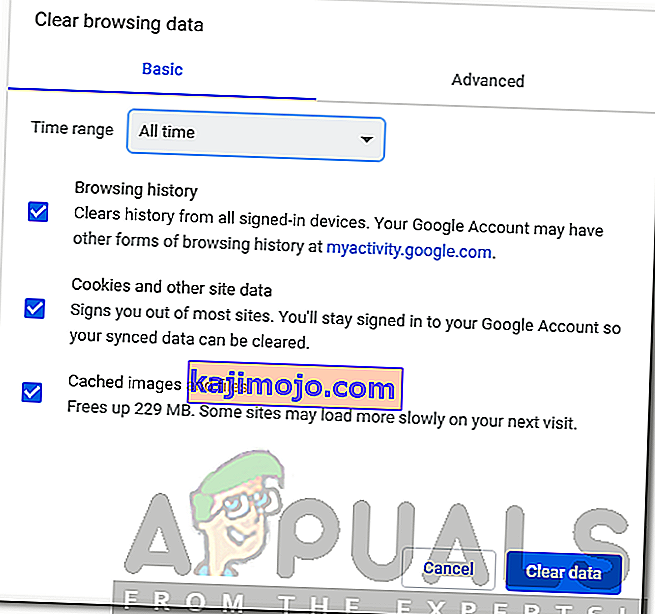
- Jos et halua poistaa selaushistoriaasi, poista vain valinta määritetystä ruudusta.
- Lopuksi osoita Tyhjennä tiedot .
- Käynnistä selain uudelleen.
Mozilla Firefox:
Noudata annettuja ohjeita tyhjentääksesi välimuistin ja evästeet Mozilla Firefoxissa:
- Käynnistä Mozilla Firefox .
- Napsauta oikeassa yläkulmassa Lisää- kuvaketta (3 rinnakkaista viivaa).
- Siirry kohtaan Kirjasto > Historia ja napsauta sitten Tyhjennä viime historia .
- Valitse Evästeet ja välimuisti -ruudut. Voit poistaa kaikki muut kuin selaushistoriasi, jos haluat tehdä niin.
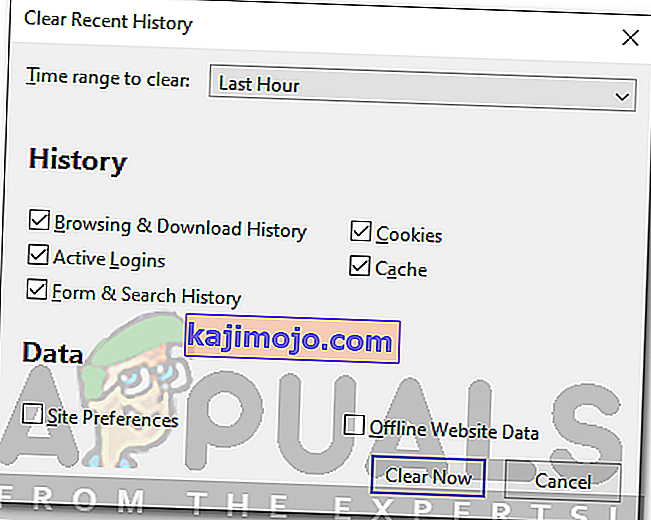
- Hit Clear nyt .
- Käynnistä lopuksi selain uudelleen.
Ratkaisu 3: Käytä yhteensopivia selaimia
Pääset Netflixin sisältöön pääsemällä sivustoon yhteensopivalla selaimella. Jos käytät selainta, joka ei ole yhteensopiva Netflixin kanssa, et voi käyttää sivustoa. Voit siirtyä tälle sivulle nähdäksesi yhteensopivat selaimet ja mistä ne voidaan ladata.
Ratkaisu 4: Käynnistä modeemi uudelleen
Jos ongelma jatkuu edes kaikkien edellä mainittujen ratkaisujen kokeilemisen jälkeen, sinun on käynnistettävä modeemi uudelleen. Ennen kuin teet niin, varmista, että sammutat tietokoneen . Kun olet valmis, irrota järjestelmän oma Ethernet-kaapeli ja käynnistä modeemi uudelleen. Kun valot ovat vakaat ja Internet-valo palaa, aseta ethernet-kaapeli ja käynnistä tietokone. Katso, korjaako se ongelmasi.